Thấy mấy bạn A1 có vài pic đẹp đẹp thế là ngồi nghịch chơi... Công nhận chụp cũng khá ok...^^!
Lấy luôn 1 pic ở trong cái hang bên dãy lớp 11 này zậy. Thấy pic hơi thiếu ánh sáng và màu hơi gắt. với cái này thấy nhiều pic gặp phải thế này lắm...
Đây là stock của ban Linh Còi 12A1 ( Đã xin phép)
![[TUT] Hướng dẫn chỉnh màu với pic có màu nâu vàng... 1_stoc10](https://i.servimg.com/u/f49/15/59/13/43/1_stoc10.jpg)
Ta chọn Image--> Adjustments--> Color balance và chỉnh theo các thông số dưới đây...
![[TUT] Hướng dẫn chỉnh màu với pic có màu nâu vàng... Untitl35](https://i.servimg.com/u/f49/15/59/13/43/untitl35.jpg)
Chỉ cần 1 thao tác nhỏ mà pic đã bớt màu vàng mà đỗ tối hơn rồi đó. đến đây các bạn có thế blend hay chỉnh sửa gì tùy thích theo ý bạn. Nếu bạn hoặc có thể đọc tiếp để biết cách chỉnh sửa ảnh của mình... ^^!
Tiếp nàk. ta nhân đôi layer Back ground lên... bằng cách nhấn vào layer Background ở bảng layer và chọn Duplicate layer như hình...
![[TUT] Hướng dẫn chỉnh màu với pic có màu nâu vàng... Untitl36](https://i.servimg.com/u/f49/15/59/13/43/untitl36.jpg)
Tiếp đến ta đặt auto color bằng cách nhấn tổ hợp phím Ctrl + Shift + B. không khác biệt gì mấy đúng không....
Sau đó đổ thêm 1 lớp Curves như hình bằng cách nhấn Ctrl +M. Hoặc có thể chọn Image--> Adjustments--> Curves
![[TUT] Hướng dẫn chỉnh màu với pic có màu nâu vàng... Untitl37](https://i.servimg.com/u/f49/15/59/13/43/untitl37.jpg)
Đổ thêm 1 lớp Hue/Saturation. bằng cách nhấn Ctrl +U hoặc chọn Image--> Adjustments--> Hue/Saturation..giống như hình
![[TUT] Hướng dẫn chỉnh màu với pic có màu nâu vàng... Untitl38](https://i.servimg.com/u/f49/15/59/13/43/untitl38.jpg)
Tiếp đó tạo thêm 1 layer mới bằng cách nhấn Ctrl +Shift +N.
Sau đó tạo thêm 1 group bằng cách chọn menu Layer--> New--> Group... và đặt thông số như sau
![[TUT] Hướng dẫn chỉnh màu với pic có màu nâu vàng... Untitl39](https://i.servimg.com/u/f49/15/59/13/43/untitl39.jpg)
Tạo 1 layer Solid color trong group vừa tạo và fill màu #a749a8 bằng cách chọn menu Layer--> New fill color--> Solid Color...
![[TUT] Hướng dẫn chỉnh màu với pic có màu nâu vàng... Untitl40](https://i.servimg.com/u/f49/15/59/13/43/untitl40.jpg)
Đổi Blending options bằng cách Nhấn chuột phải vào layer vừa fill màu trên bảng layer và chọn Blending options
![[TUT] Hướng dẫn chỉnh màu với pic có màu nâu vàng... Untitl41](https://i.servimg.com/u/f49/15/59/13/43/untitl41.jpg)
Sau đó chỉnh các thông số giống như các hình dưới đây...
![[TUT] Hướng dẫn chỉnh màu với pic có màu nâu vàng... Untitl42](https://i.servimg.com/u/f49/15/59/13/43/untitl42.jpg)
OK sau đó lại blending tiếp
![[TUT] Hướng dẫn chỉnh màu với pic có màu nâu vàng... Untitl42](https://i.servimg.com/u/f49/15/59/13/43/untitl42.jpg)
OK. và cuối cùng blending lần cuối layer này.
![[TUT] Hướng dẫn chỉnh màu với pic có màu nâu vàng... Untitl43](https://i.servimg.com/u/f49/15/59/13/43/untitl43.jpg)
Tạo thêm 1 fill layer nữa bằng cách chọn menu Layer--> New fill layer--> Solid color... và fill #16227b như hình dưới đây..
![[TUT] Hướng dẫn chỉnh màu với pic có màu nâu vàng... Untitl44](https://i.servimg.com/u/f49/15/59/13/43/untitl44.jpg)
Blending options layer này như các hình dưới đây... làm sao để hiện bảng blending options thì ở trên rồi nhé mình khôn nhắc lại, nhàm quá.
![[TUT] Hướng dẫn chỉnh màu với pic có màu nâu vàng... Untitl45](https://i.servimg.com/u/f49/15/59/13/43/untitl45.jpg)
OK. và blending tiếp...
![[TUT] Hướng dẫn chỉnh màu với pic có màu nâu vàng... Untitl46](https://i.servimg.com/u/f49/15/59/13/43/untitl46.jpg)
OK. và blending tiếp...
![[TUT] Hướng dẫn chỉnh màu với pic có màu nâu vàng... Untitl47](https://i.servimg.com/u/f49/15/59/13/43/untitl47.jpg)
Sau đó ta Flatten ảnh này lại bằng cách chọn menu Layer--> Flatten Image
![[TUT] Hướng dẫn chỉnh màu với pic có màu nâu vàng... Untitl48](https://i.servimg.com/u/f49/15/59/13/43/untitl48.jpg)
Công việc đến đây đã là 99,9% rồi. Final ta thêm hiệu ứng Lighting effects nữa là ok. sử dụng Lighting effects bằng cách chọn menu Filter--> Render--> Lighting effects
![[TUT] Hướng dẫn chỉnh màu với pic có màu nâu vàng... Untitl49](https://i.servimg.com/u/f49/15/59/13/43/untitl49.jpg)
Và đặt các thông số như hình rồi Ok thoai...^^!
![[TUT] Hướng dẫn chỉnh màu với pic có màu nâu vàng... Untitl50](https://i.servimg.com/u/f49/15/59/13/43/untitl50.jpg)
Và xem pic hoàn thành của chúng ta nào... cũng khá ổn đấy chứ...Thử so sánh với stock ban đầu xem sao...
![[TUT] Hướng dẫn chỉnh màu với pic có màu nâu vàng... 1_stoc10](https://i.servimg.com/u/f49/15/59/13/43/1_stoc10.jpg)
![[TUT] Hướng dẫn chỉnh màu với pic có màu nâu vàng... Untitl51](https://i.servimg.com/u/f49/15/59/13/43/untitl51.jpg)
Và sau cuối là thêm text. Add thêm cái Bokeh. Thêm signature ( chú ý nếu thêm sign các bạn nên để sign nhỏ thôi, tránh hỏng bố cục ảnh, và thêm cả sign cho mod nữa...như vầy mới không vi phạm bản quyền của mod...^^!). Tác phẩm của mình nè...
![[TUT] Hướng dẫn chỉnh màu với pic có màu nâu vàng... Linh_c10](https://i.servimg.com/u/f49/15/59/13/43/linh_c10.jpg)
![[TUT] Hướng dẫn chỉnh màu với pic có màu nâu vàng... Linh_c11](https://i.servimg.com/u/f49/15/59/13/43/linh_c11.jpg)
![[TUT] Hướng dẫn chỉnh màu với pic có màu nâu vàng... Linh_c12](https://i.servimg.com/u/f49/15/59/13/43/linh_c12.jpg)
Và cuối cùng là 1 pic blend theo tone chói sáng và hoài cổ...... Có lẽ đơn giản mà đẹp còn hơn phức tạp mà ảo....
Theo nhận xét của mod ( Linh còi A1) thì bạn ý thích 2 pic này nhất... ý kiến các bạn thì sao...
![[TUT] Hướng dẫn chỉnh màu với pic có màu nâu vàng... Linh_c13](https://i.servimg.com/u/f49/15/59/13/43/linh_c13.jpg)
![[TUT] Hướng dẫn chỉnh màu với pic có màu nâu vàng... Linh_c14](https://i.servimg.com/u/f49/15/59/13/43/linh_c14.jpg)
Cảm ơn các bạn đã xem bài viết này nhà... hơi dài. ^^!
Mod: Linh Còi Ds-er: ©Mr.Star|2011
Lấy luôn 1 pic ở trong cái hang bên dãy lớp 11 này zậy. Thấy pic hơi thiếu ánh sáng và màu hơi gắt. với cái này thấy nhiều pic gặp phải thế này lắm...
Đây là stock của ban Linh Còi 12A1 ( Đã xin phép)
![[TUT] Hướng dẫn chỉnh màu với pic có màu nâu vàng... 1_stoc10](https://i.servimg.com/u/f49/15/59/13/43/1_stoc10.jpg)
Ta chọn Image--> Adjustments--> Color balance và chỉnh theo các thông số dưới đây...
![[TUT] Hướng dẫn chỉnh màu với pic có màu nâu vàng... Untitl35](https://i.servimg.com/u/f49/15/59/13/43/untitl35.jpg)
Chỉ cần 1 thao tác nhỏ mà pic đã bớt màu vàng mà đỗ tối hơn rồi đó. đến đây các bạn có thế blend hay chỉnh sửa gì tùy thích theo ý bạn. Nếu bạn hoặc có thể đọc tiếp để biết cách chỉnh sửa ảnh của mình... ^^!
Tiếp nàk. ta nhân đôi layer Back ground lên... bằng cách nhấn vào layer Background ở bảng layer và chọn Duplicate layer như hình...
![[TUT] Hướng dẫn chỉnh màu với pic có màu nâu vàng... Untitl36](https://i.servimg.com/u/f49/15/59/13/43/untitl36.jpg)
Tiếp đến ta đặt auto color bằng cách nhấn tổ hợp phím Ctrl + Shift + B. không khác biệt gì mấy đúng không....
Sau đó đổ thêm 1 lớp Curves như hình bằng cách nhấn Ctrl +M. Hoặc có thể chọn Image--> Adjustments--> Curves
![[TUT] Hướng dẫn chỉnh màu với pic có màu nâu vàng... Untitl37](https://i.servimg.com/u/f49/15/59/13/43/untitl37.jpg)
Đổ thêm 1 lớp Hue/Saturation. bằng cách nhấn Ctrl +U hoặc chọn Image--> Adjustments--> Hue/Saturation..giống như hình
![[TUT] Hướng dẫn chỉnh màu với pic có màu nâu vàng... Untitl38](https://i.servimg.com/u/f49/15/59/13/43/untitl38.jpg)
Tiếp đó tạo thêm 1 layer mới bằng cách nhấn Ctrl +Shift +N.
Sau đó tạo thêm 1 group bằng cách chọn menu Layer--> New--> Group... và đặt thông số như sau
![[TUT] Hướng dẫn chỉnh màu với pic có màu nâu vàng... Untitl39](https://i.servimg.com/u/f49/15/59/13/43/untitl39.jpg)
Tạo 1 layer Solid color trong group vừa tạo và fill màu #a749a8 bằng cách chọn menu Layer--> New fill color--> Solid Color...
![[TUT] Hướng dẫn chỉnh màu với pic có màu nâu vàng... Untitl40](https://i.servimg.com/u/f49/15/59/13/43/untitl40.jpg)
Đổi Blending options bằng cách Nhấn chuột phải vào layer vừa fill màu trên bảng layer và chọn Blending options
![[TUT] Hướng dẫn chỉnh màu với pic có màu nâu vàng... Untitl41](https://i.servimg.com/u/f49/15/59/13/43/untitl41.jpg)
Sau đó chỉnh các thông số giống như các hình dưới đây...
![[TUT] Hướng dẫn chỉnh màu với pic có màu nâu vàng... Untitl42](https://i.servimg.com/u/f49/15/59/13/43/untitl42.jpg)
OK sau đó lại blending tiếp
![[TUT] Hướng dẫn chỉnh màu với pic có màu nâu vàng... Untitl42](https://i.servimg.com/u/f49/15/59/13/43/untitl42.jpg)
OK. và cuối cùng blending lần cuối layer này.
![[TUT] Hướng dẫn chỉnh màu với pic có màu nâu vàng... Untitl43](https://i.servimg.com/u/f49/15/59/13/43/untitl43.jpg)
Tạo thêm 1 fill layer nữa bằng cách chọn menu Layer--> New fill layer--> Solid color... và fill #16227b như hình dưới đây..
![[TUT] Hướng dẫn chỉnh màu với pic có màu nâu vàng... Untitl44](https://i.servimg.com/u/f49/15/59/13/43/untitl44.jpg)
Blending options layer này như các hình dưới đây... làm sao để hiện bảng blending options thì ở trên rồi nhé mình khôn nhắc lại, nhàm quá.
![[TUT] Hướng dẫn chỉnh màu với pic có màu nâu vàng... Untitl45](https://i.servimg.com/u/f49/15/59/13/43/untitl45.jpg)
OK. và blending tiếp...
![[TUT] Hướng dẫn chỉnh màu với pic có màu nâu vàng... Untitl46](https://i.servimg.com/u/f49/15/59/13/43/untitl46.jpg)
OK. và blending tiếp...
![[TUT] Hướng dẫn chỉnh màu với pic có màu nâu vàng... Untitl47](https://i.servimg.com/u/f49/15/59/13/43/untitl47.jpg)
Sau đó ta Flatten ảnh này lại bằng cách chọn menu Layer--> Flatten Image
![[TUT] Hướng dẫn chỉnh màu với pic có màu nâu vàng... Untitl48](https://i.servimg.com/u/f49/15/59/13/43/untitl48.jpg)
Công việc đến đây đã là 99,9% rồi. Final ta thêm hiệu ứng Lighting effects nữa là ok. sử dụng Lighting effects bằng cách chọn menu Filter--> Render--> Lighting effects
![[TUT] Hướng dẫn chỉnh màu với pic có màu nâu vàng... Untitl49](https://i.servimg.com/u/f49/15/59/13/43/untitl49.jpg)
Và đặt các thông số như hình rồi Ok thoai...^^!
![[TUT] Hướng dẫn chỉnh màu với pic có màu nâu vàng... Untitl50](https://i.servimg.com/u/f49/15/59/13/43/untitl50.jpg)
Và xem pic hoàn thành của chúng ta nào... cũng khá ổn đấy chứ...Thử so sánh với stock ban đầu xem sao...
![[TUT] Hướng dẫn chỉnh màu với pic có màu nâu vàng... 1_stoc10](https://i.servimg.com/u/f49/15/59/13/43/1_stoc10.jpg)
![[TUT] Hướng dẫn chỉnh màu với pic có màu nâu vàng... Untitl51](https://i.servimg.com/u/f49/15/59/13/43/untitl51.jpg)
Và sau cuối là thêm text. Add thêm cái Bokeh. Thêm signature ( chú ý nếu thêm sign các bạn nên để sign nhỏ thôi, tránh hỏng bố cục ảnh, và thêm cả sign cho mod nữa...như vầy mới không vi phạm bản quyền của mod...^^!). Tác phẩm của mình nè...
![[TUT] Hướng dẫn chỉnh màu với pic có màu nâu vàng... Linh_c10](https://i.servimg.com/u/f49/15/59/13/43/linh_c10.jpg)
![[TUT] Hướng dẫn chỉnh màu với pic có màu nâu vàng... Linh_c11](https://i.servimg.com/u/f49/15/59/13/43/linh_c11.jpg)
![[TUT] Hướng dẫn chỉnh màu với pic có màu nâu vàng... Linh_c12](https://i.servimg.com/u/f49/15/59/13/43/linh_c12.jpg)
Và cuối cùng là 1 pic blend theo tone chói sáng và hoài cổ...... Có lẽ đơn giản mà đẹp còn hơn phức tạp mà ảo....
Theo nhận xét của mod ( Linh còi A1) thì bạn ý thích 2 pic này nhất... ý kiến các bạn thì sao...
![[TUT] Hướng dẫn chỉnh màu với pic có màu nâu vàng... Linh_c13](https://i.servimg.com/u/f49/15/59/13/43/linh_c13.jpg)
![[TUT] Hướng dẫn chỉnh màu với pic có màu nâu vàng... Linh_c14](https://i.servimg.com/u/f49/15/59/13/43/linh_c14.jpg)
Cảm ơn các bạn đã xem bài viết này nhà... hơi dài. ^^!
Mod: Linh Còi Ds-er: ©Mr.Star|2011


 Giới tính
Giới tính Sinh nhật
Sinh nhật Bài viết
Bài viết Points
Points Thanked
Thanked
 —♥Administrator
—♥Administrator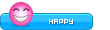





 , nhưng rắc rối quá, chịu thôi ko thể làm đc
, nhưng rắc rối quá, chịu thôi ko thể làm đc 